Snabbstart. Nighthawk X8 AC5300 Tri-Band WiFi Router Modell R8500. Förpackningens innehåll
|
|
|
- Katarina Nyberg
- för 8 år sedan
- Visningar:
Transkript
1 Support Tack för att du köpt den här NETGEAR-produkten. När du har installerat enheten letar du upp serienumret på etiketten på produkten och använder det till att registrera produkten på adressen Du måste registrera denna produkt innan du kan använda NETGEAR:s telefonsupport. NETGEAR rekommenderar att du registrerar produkten via NETGEAR:s webbplats. Du hittar produktuppdateringar och webbsupport på NETGEAR rekommenderar att du endast använder officiella NETGEAR-supportresurser. Du kan hämta användarhandboken online på eller via en länk i produktens användargränssnitt. Varumärken NETGEAR, Inc., NETGEAR och NETGEAR-logotypen är varumärken som tillhör NETGEAR, Inc. Varumärken från andra tillverkare än NETGEAR används endast som referens. Efterlevnad Om du vill se den aktuella EG-försäkran om överensstämmelse går du till: För information om efterlevnad av bestämmelser, gå till Läs dokumentet om överensstämmelse innan du ansluter nätadaptern. Endast för inomhusbruk. Får säljas i alla EU-medlemsländer, EFTA-länder och Schweiz. Snabbstart Nighthawk X8 AC5300 Tri-Band WiFi Router Modell R8500 Förpackningens innehåll Förpackningen innehåller följande artiklar. Ethernet-kabel Router I vissa regioner medföljer en resurs-cd i paketet. Strömadapter (varierar beroende på region) NETGEAR, Inc. 350 East Plumeria Drive San Jose, CA USA Juli 2015
2 1. Placera antennerna. Placera antennerna enligt bilden så att du får bästa WiFi-prestanda. 2. Förbered modemet. Koppla ur strömmen till modemet. Om det använder ett reservbatteri tar du ur det. 3. Anslut modemet. Koppla in modemet. Sätt i batteriet igen. Anslut sedan modemet till routerns gula internetport. 4. Sätt på routern. Strömlampan lyser orange och sedan vitt när routern är redo. Om inga lampor lyser trycker du på Power On/Off-knappen (ström på/av) på baksidan av routern. 5. Kontrollera lamporna. Om strömlampan lyser med fast, vitt sken och de andra lamporna är släckta trycker du på knappen LED på routerns frontpanel. Du kan ansluta routern med hjälp av det här diagrammet eller genom att följa de detaljerade anvisningarna i den här broschyren. WiFi-enhet Internet Kabel eller DSL Modem Ethernet-kabel 6. Anslut en enhet. Du kan använda en Ethernet-kabel eller använda WiFi för att ansluta en enhet till routern. För att ansluta med WiFi använder du det trådlösa nätverksnamnet och lösenordet på produktens etikett. Router Ethernet-kabel Fjärråtkomst till routern med genieprogrammet Strömadapter Dator Dator 7. Logga in på routern. Öppna en webbläsare. NETGEAR genie visas. Om genie inte visas, ange i webbläsarens adressfält. Ange admin som användarnamn och password som lösenord. Följ stegen i genie för att ansluta till internet. 8. Hämta kostnadsfria appar. Under installationsprocessen ombeds du av genie att hämta två kostnadsfria appar: Appen genie. En personlig infopanel där du kan övervaka, kontrollera och reparera ditt hemnätverk. Appen ReadySHARE Vault. Gör att du automatiskt kan säkerhetskopiera en dator med Windows till en USB-enhet som är ansluten till din router. 9. Hämta användarhandboken. Du kan hämta användarhandboken online på eller via en länk i produktens användargränssnitt. Du kan använda genie-programmet för att få fjärråtkomst till routern och ändra viktiga inställningar. Fjärråtkomst med genie-programmet fungerar med Windows-datorer, ios, mobila enheter och mobila Android-enheter. Mer information om den här funktionen finns i användarhandboken för NETGEAR genie-programmet, som finns online på ¾ Så här konfigurerar du fjärråtkomst med genie-appen för Windows-datorer: 1. Besök och hämta den senaste versionen av genie-programmet för Windows. 2. Skapa fjärråtkomst till genie-kontot. a. Anslut datorn till routerns trådlösa nätverk med en trådlös anslutning eller Ethernet-kabelanslutning. b. Starta genie-programmet. c. Välj Router Settings (routerinställningar). Routerns inloggningssidor visas. d. På menyn Login as (logga in som) väljer du Remote Access (fjärråtkomst). e. Klicka på länken Sign up (registrera dig). f. Fyll i fälten för att skapa ett konto. 3. Logga in på ditt genie-konto via fjärråtkomst. Genie-programmet avgör om routern är registrerad med ditt genie-konto. Om routern inte är registrerad följer du instruktionerna på skärmen. När routern är registrerad med ditt genie-konto visas en molnikon på sidan. Du kan nu få fjärråtkomst till routern från genie-programmet som finns installerat på datorn.
3 Maskinvarufunktioner Frontpanelen Lamporna, knapparna och USB-portarna visas på bilden nedan. Om du vill ha mer information om lampor och knappar läser du i Indikatorlampor på sidan 2 och Knapparna på framsidan på sidan 3. Indikatorlampor Lampknapp Baksida WPS-knapp WiFi-knapp USB 3.0-port USB 2.0-port Anslutningar och knappar på baksidan av routern visas i figuren nedan. Ethernet-portar för aggregering Internetport Ethernet-port Knapp för återställning På/avknapp Strömanslutning för ström
4 Indikatorlampor Lamporna på routerns ovansida indikerar routerns aktivitet: Indikatorlampa Strömlampa Internetlampa 2,4 GHz WiFi-lampa 5 GHz 1 WiFi-lampa 5 GHz 2 WiFi-lampa Beskrivning Fast vitt sken. Routern är redo. Orange (fast sken). Routern startar upp. Blinkar orange. Den inbyggda programvaran uppgraderas eller så har du tryckt på knappen Reset (återställ). Blinkar vitt. Det är fel på den inbyggda programvaran. Av. Routern får inte ström. Fast vitt sken. Internetanslutningen är redo. Orange (fast sken). Routern har identifierat en Ethernetkabelanslutning till modemet. Blinkar vitt. Internettrafiken passerar genom internetporten. Av. Ingen Ethernet-kabel är ansluten mellan routern och modemet. Fast vitt sken. WiFi-radion med 2,4 GHz används. Blinkar. Routern skickar eller tar emot WiFi-trafik. Av. WiFi-radion med 2,4 GHz är avstängd. Fast vitt sken. WiFi-radion med 5 GHz 1 används. Blinkar. Routern skickar eller tar emot WiFi-trafik. Av. WiFi-radion med 5 GHz 1 är avstängd. Fast vitt sken. WiFi-radion med 5 GHz 2 används. Blinkar. Routern skickar eller tar emot WiFi-trafik. Av. WiFi-radion med 5 GHz 2 är avstängd. 2
5 Indikatorlampa USB 1-lampa USB 2-lampa Lampor för Ethernet-port 1-6 Beskrivning USB 1-lampan är till den blå USB 3.0-porten. USB 2-lampan är till USB 2.0-porten. Fast vitt sken. En USB-lagringsenhet ansluts och är klar. Blinkar. En USB-lagringsenhet är inkopplad och försöker ansluta. Av. Ingen USB-lagringsenhet är ansluten, eller någon har tryckt på knappen för säker borttagning av maskinvara och det går nu att säkert ta bort den anslutna USB-enheten. Färgen på lampan anger hastigheten: vitt för Gigabit- Ethernet-anslutningar och orange för 100 eller 10 Mbit/s- Ethernet-anslutningar. Fast sken. En påslagen enhet ansluts till Ethernetporten. Blinkar. Porten skickar eller tar emot trafik. Av. Ingen enhet är ansluten till den här Ethernet-porten. Knapparna på framsidan Knapp Lampknapp WPS-knapp WiFi-knapp Beskrivning Om du trycker på den här knappen ändras lampläget. Läge ett. Alla lampor lyser med fast sken och blinkar. Läge två. Alla lampor lyser med fast sken men blinkar inte. Läge tre. Endast strömlampan lyser och de andra lamporna är släckta. Om du trycker på den här knappen kan du använda WPS för att ansluta till det trådlösa nätverket utan att skriva lösenordet för trådlöst. Mer information finns i Ansluta till det trådlösa nätverket på sidan 9. Om du trycker ned den här knappen i två sekunder slås 2,4 GHz-, 5 GHz 1- och 5 GHz 2-WiFi-radioenheterna på och stängs av. 3
6 Installera din router Se till att din internettjänst är aktiv innan du installerar routern. ¾ Så här installerar du routern: 1. Placera antennerna. För bästa WiFi-prestanda rekommenderar Netgear att du placerar antennerna enligt på bilden. 2. Förbered modemet: Internet Kabel eller DSL Modem a. Koppla ur strömmen till modemet. b. Om modemet använder reservbatterier tar du ur dem. c. Om modemet redan är anslutet till en annan router kopplar du ur kabeln mellan modemet och den routern. Se till att modemet är avstängt och endast anslutet till vägguttaget för din internettjänst. 4
7 3. Anslut modemet: Internet Kabel eller DSL Router Modem Ethernetkabel Ethernetkabel a. Anslut och slå sedan på modemet. b. Om du har tagit bort batterierna ska du byta ut dem. c. Använd Ethernet-kabeln som medföljde routern och anslut modemet till den gula internetporten på routern. 4. Koppla ström till routern: Internet Kabel eller DSL Router Modem a. Anslut strömsladden till routern och anslut strömadaptern till ett uttag. b. Vänta tills strömlampan på frontpanelen lyser orange och sedan vitt. Om inga lampor lyser trycker du på Power On/Offknappen (ström på/av) på baksidan av routern. 5 Strömadapter
8 5. Kontrollera lamporna. Om strömlamporna lyser med fast, vitt sken och de andra lamporna är släckta trycker du på LED knapp på routerns frontpanel om du vill slå på de andra lamporna. 6. Anslut en enhet. WiFi-enhet Ethernet-kabel Internet Dator Kabel eller DSL Modem Ethernetkabel Router Strömadapter Dator Du kan använda en trådbunden anslutning för att ansluta en dator till routern eller så kan du använda WiFi för att ansluta en dator eller WiFi-enhet till routern: Om du vill ansluta med kabel använder du en Ethernetkabel (medföljer inte) för att ansluta en Ethernet-port på datorn till en Ethernet-port på routern. Obs! NETGEAR rekommenderar att du ansluter en dator till Ethernet-port 3 6 och använder Ethernet-port 1 och 2 för att ställa in Ethernet-portaggregering. Mer information finns i Konfigurera Ethernet-portaggregering på sidan 15. För att ansluta med WiFi använder du det trådlösa nätverksnamnet och lösenordet på produktens etikett. 6
9 7. Öppna en webbläsare. Första gången du ansluter till routern visas genie-sidan. Följ stegen i genie för att ansluta till internet. Försök med följande om genie-sidan inte visas: Stäng och öppna webbläsaren igen. Se till att din dator är ansluten till någon av Ethernetportarna på routern eller att du är ansluten till routerns WiFi-nätverk. Kontrollera att routern får ström och att strömlampan lyser. Om datorn är inställd på statisk eller fast IP-adress (det är ovanligt), ändrar du det så att du får en IP-adress automatiskt från routern. Om genie-sidan fortfarande inte visas loggar du in på routern så att genie kan söka rätt på din internetanslutning. ¾ Så här loggar du in på routern: 1. Öppna en webbläsare och ange i adressfältet i webbläsaren. Ett inloggningsfönster visas. 2. Ange admin som användarnamn och password som lösenord. Sidan BASIC Home (grundläggande startskärm) visas. Om du inte har konfigurerat din internetanslutning än så identifierar genie anslutningen automatiskt. 7
10 Nätverksnamn och lösenord för WiFi Det förinställda WiFi-nätverksnamnet (SSID) och lösenordet (nätverksnyckeln) är unika för din router, som ett serienummer. Eftersom routern automatiskt använder WiFi-säkerhet behöver du inte konfiguera det. WiFi-inställningarna finns på produktetiketten. NETGEAR rekommenderar att du använder de förinställda WiFiinställningarna, eftersom du kan titta på produktetiketten om du glömmer dem. Med NETGEAR genie kan du ändra dessa inställningar. Om du ändrar dem skriver du ned WiFi-inställningarna och förvarar dem på en säker plats. Du kan skriva ned WiFi-inställningarna från produktetiketten här och spara dem som referens. WiFi-nätverksnamn (SSID): Nätverksnyckel (lösenord): Om du ändrar WiFi-inställningarna skriver du ned de nya inställningarna här som referens, och sparar den här broschyren på ett säkert ställe. WiFi-nätverksnamn (SSID): Nätverksnyckel (lösenord): 8
11 Ansluta till det trådlösa nätverket För att ansluta till routerns trådlösa nätverk kan du antingen använda routerns WPS-funktion (Wi-Fi Protected Setup) eller välja dess trådlösa nätverk och ange lösenordet. Om du vill ha mer information om WPS-knappen på datorn eller WiFi-enheten kan du läsa instruktionerna eller se onlinehjälpen som medföljde datorn eller enheten. Viss gammal utrustning kan inte använda WPS. ¾ Ansluta till nätverket med WPS: 1. Tryck på WPS-knappen på routern i 3-5 sekunder. WPS-lampan på knappen blinkar. 2. Inom två minuter trycker du på WPS-knappen på datorn eller WiFi-enheten eller klickar på WPS-knappen på skärmen. WPS-lampan lyser med ett fast blått sken när datorn eller WiFienheten ansluts till routern. 3. Lägg till andra datorer eller WiFi-enheter genom att upprepa den här proceduren. ¾ Gör så här för att välja ditt nätverk och ange lösenordet: 1. Öppna verktyget som hanterar dina WiFi-anslutningar på datorn eller den WiFi-enhet som du vill ansluta till routern. Verktyget söker efter WiFi-nätverk i ditt område. 2. Hitta och välj namn på routerns WiFi-nätverk (SSID). SSID står på produktetiketten. 3. Ange routerns lösenord (eller ditt eget lösenord om du ändrat det) och klicka på knappen Connect (anslut). Lösenordet står på produktetiketten. 4. Lägg till andra datorer eller WiFi-enheter genom att upprepa steg 1 till steg 3. 9
12 Visa eller ändra routerinställningarna När du har använt genie för att ställa in routern, kan du logga in på routern för att visa eller ändra dess inställningar. Logga in på routern ¾ Så här loggar du in på routern: 1. Anslut en dator eller en WiFi-enhet till routern. Du kan ansluta via en trådbunden anslutning eller en WiFianslutning: Om du vill ansluta med kabel använder du en Ethernetkabel (medföljer inte) för att ansluta en Ethernet-port på datorn till en Ethernet-port på routern. För att ansluta med WiFi använder du det trådlösa nätverksnamnet och lösenordet på produktens etikett. 2. Öppna en webbläsare. 3. Skriv i webbläsarens adressfält. Ett inloggningsfönster visas. 4. Ange admin som användarnamn och password som lösenord. Sidan BASIC Home (grundläggande startskärm) visas. 10
13 Ändra administratörslösenordet ¾ Så här ändrar du administratörslösenordet: 1. Öppna en webbläsare och ange i adressfältet i webbläsaren. Ett inloggningsfönster visas. 2. Ange admin som användarnamn och password som lösenord. Sidan BASIC Home (grundläggande startskärm) visas. 3. Välj ADVANCED (avancerat) > Administration > Set Password (ange lösenord). 4. Skriv in ditt gamla lösenord och skriv in det nya lösenordet två gånger. 5. För att kunna återställa lösenordet markerar du kryssrutan Enable Password Recovery (aktivera lösenordsåterställning). NETGEAR rekommenderar att du aktiverar lösenordsåterställning. 6. Välj två säkerhetsfrågor och besvara dem. 7. Klicka på knappen Apply (tillämpa). Dina ändringar sparas. Återskapa ett administratörslösenord du har glömt Det standardinställda lösenordet för användarnamn för admin är password. Om du har ändrat lösenordet och aktiverat funktionen för lösenordsåterställning kan du hämta det här lösenordet. ¾ Så här hämtar du ett lösenord du har glömt: 1. Öppna en webbläsare och ange i adressfältet i webbläsaren. Ett inloggningsfönster visas. 2. Klicka på knappen Cancel (avbryt). Om lösenordsåterställning är aktiverat uppmanas du att ange routerns serienummer. 11
14 3. Ange routerns serienummer. Serienumret finns på produktetiketten. 4. Klicka på knappen Continue (fortsätt). En sida visas som frågar efter svar på dina säkerhetsfrågor. 5. Ange svaren du sparat på säkerhetsfrågorna. 6. Klicka på knappen Continue (fortsätt). Det återställda lösenordet visas på en sida. 7. Klicka på Login again (logga in igen). Ett inloggningsfönster visas. 8. Logga in på routern med det återställda lösenordet. Hitta ett glömt lösenord för WiFi-säkerhet Det förinställda WiFi-lösenordet finns på produktetiketten. Om du har ändrat lösenordet för trådlöst och glömt det, loggar du in på routern för att visa det aktuella lösenordet. ¾ Så här ansluter du till routern och visar dess trådlösa lösenord: 1. Öppna en webbläsare och ange i adressfältet. Ett inloggningsfönster visas. 2. Ange användarnamnet och lösenordet för routern. Standardanvändarnamnet är admin och standardlösenordet är password. Använd standardinloggningsuppgifterna om du inte har ändrat dem. Sidan BASIC Home (grundläggande startskärm) visas. 3. Välj Trådlösa inställningar. Avsnittet säkerhetsalternativ på sidan visar ditt lösenord för trådlöst. 12
15 Få åtkomst till en USB-enhet på nätverket Med ReadySHARE kan du använda och dela USB-lagringsenheter som ansluts till routerns USB-portar. (Om din USB-enhet har specialdrivrutiner är den inte kompatibel.) ¾ Så här får du åtkomst till USB-lagringsenheten från en Windows-dator: 1. Anslut USB-lagringsenheten till en USB-port på routern. Netgear rekommenderar att du använder den blå USB 3.0-porten på routern för snabbast möjliga åtkomst till USB-enheten. 2. Om USB-lagringsenheten använder en nätadapter ansluter du den. Du måste använda nätadaptern när du ansluter USBlagringsenheten till routern. När du ansluter USB-lagringsenheten till routerns USB-port kan det ta upp till två minuter innan den är redo att delas. Som standard är USB-lagringsenheten tillgänglig för alla datorer i det lokala nätverket. 3. På en Windows-dator som är ansluten till nätverket väljer du Start > Run (kör), anger \\readyshare i dialogrutan och klickar på knappen OK. Ett fönster visar filerna och mapparna på enheten. 13
16 ¾ Så här får du åtkomst till USB-lagringsenheten från en Mac: 1. Anslut USB-lagringsenheten till en USB-port på routern. Netgear rekommenderar att du använder den blå USB 3.0-porten på routern för snabbast möjliga åtkomst till USBenheten. 2. Om USB-lagringsenheten använder en nätadapter ansluter du den. Du måste använda nätadaptern när du ansluter USBlagringsenheten till routern. När du ansluter USB-lagringsenheten till routerns USB-port kan det ta upp till två minuter innan den är redo att delas. Som standard är USB-lagringsenheten tillgänglig för alla datorer i det lokala nätverket. 3. På en Mac som är ansluten till nätverket startar du Finder och väljer Go > Connect to Server (gå > anslut till server). Sidan Connect to Server (anslut till server) visas. 4. Ange smb://readyshare i fältet Server Address (serveradress) och klicka på knappen Connect (anslut). 5. Välj alternativknappen Guest (gäst) när du blir ombedd att göra det. 6. Om du ställer in åtkomstkontroll på routern och du tillåter att din Mac får åtkomst till nätverket väljer du alternativknappen Registered User (registrerad användare) och anger admin som namn och password som lösenord. Mer information om åtkomstkontroll hittar du i användarhandboken, som finns tillgänglig online på eller via en länk i routerns användargränssnitt. 7. Klicka på knappen Connect (Anslut). Ett fönster visar filerna och mapparna på enheten. 14
17 Säkerhetskopiera med ReadySHARE Vault Din router har kostnadsfri programvara för säkerhetskopiering av alla Windows-datorer i hemmet. Om du ansluter en USB-hårddisk till USB-porten på routern får du tillgång till central, kontinuerlig och automatiserad säkerhetskopiering. Obs! Följande operativsystem stöder ReadySHARE Vault: Windows XP SP3, Windows 7, Windows 8 och Windows 8.1. ¾ Så här säkerhetskopierar du din Windows-dator: 1. Anslut en USB-hårddisk till en USB-port på routern. 2. Hämta ReadySHARE Vault från och installera programmet på alla Windows-datorer. 3. Starta ReadySHARE Vault. ReadySHARE Vault-hemsidan visas. 4. Använd infopanelen eller fliken Backup (säkerhetskopiering) för att ställa in och köra säkerhetskopieringsjobb. Konfigurera Ethernet-portaggregering Via Ethernet-portaggregering kan routern kombinera Ethernetport 1 och 2 för dataöverföring till en stödenhet, t.ex. en NASenhet. Observera att Ethernet-portaggregering även kallas länkaggregering, teamingport och porttrunkering. ¾ Så här kontrollerar du status för Ethernetportaggregering: 1. Anslut en enhet som stöder Ethernet-portaggregering, t.ex. en NAS- eller nätverksomkopplare, till Ethernet-port 1 och 2 på routern med Ethernet-kablar. 15
18 2. Konfigurera Ethernet-portaggregering på den enhet som är ansluten till Ethernet-port 1 och 2 på routern. Mer information om hur du konfigurerar Ethernet-portaggregering på enheten finns i dokumentationen som medföljde enheten. 3. Öppna en webbläsare och ange i adressfältet i webbläsaren. Ett inloggningsfönster visas. 4. Ange användarnamnet och lösenordet för routern. Användarnamnet är admin och standardlösenordet är password. Använd standardinloggningsuppgifterna om du inte har ändrat dem. Sidan BASIC Home (grundläggande startskärm) visas. 5. Välj ADVANCED > Advanced Setup > Ethernet Port Aggregation (AVANCERAT> Avancerad installation > Ethernetportaggregering). Sidan för Ethernet-portaggregering visas. 6. Kontrollera att status för Ethernet-portaggregering visas som Active (aktiv). Aktivera Smart Connect Smart Connect väljer det snabbaste WiFi-bandet för enheten. För att Smart Connect ska fungera måste samma trådlösa nätverksnamn (SSID) och nätverksnyckel (lösenord) användas för båda 5 GHz-radiobanden. ¾ Så här aktiverar du Smart Connect: 1. Starta en webbläsare och ange i webbläsarens adressfält. Ett inloggningsfönster visas. 16
19 2. Ange användarnamnet och lösenordet för routern. Användarnamnet är admin och standardlösenordet är password. Använd standardinloggningsuppgifterna om du inte har ändrat dem. Sidan BASIC Home (grundläggande startskärm) visas. 3. Välj Wireless (trådlös). Sidan Wireless Setup (trådlös installation) visas. 4. Markera kryssrutan Smart Connect. 5. Klicka på knappen Apply (använd). Dina inställningar sparas. Aktivera Dynamisk QoS (Quality of Service) Dynamisk QoS (Quality of Service) löser överbelastning på internet när internetbandbredden begränsas vid användning av bättre tekniker för program- och enhetsidentifiering, bandbreddsallokering och trafikprioritering. Om du gillar spel och strömmad video kan du ha nytta av att aktivera Dynamisk QoS. Obs! Om du använder en gigabitinternetanslutning eller om din hämtnings- och överföringshastighet på internet är 300 Mbit/s eller snabbare behöver du inte använda Dynamisk QoS. ¾ Aktivera Dynamisk QoS: 1. Öppna en webbläsare och ange i adressfältet i webbläsaren. Ett inloggningsfönster visas. 2. Ange användarnamnet och lösenordet för routern. Användarnamnet är admin och standardlösenordet är password. Du kan använda standardinloggningsuppgifterna om du inte har ändrat dem. Sidan BASIC Home (grundläggande startskärm) visas. 17
20 3. Välj Dynamic QoS (Dynamisk QoS). Skärmen Dynamic QoS (Dynamisk QoS) visas. 4. Markera kryssrutan Enable Dynamic QoS (aktivera Dynamisk QoS). 5. Ange internetbandbredden. Du kan använda Speedtest hitta din för att hitta din internetbandbredd eller så kan du ange din internetbandbredd manuellt. Netgear rekommenderar att du använder Speedtest. Så här använder du Speedtest för att hitta din internetbandbredd (rekommenderas): a. För noggrannare Speedtest-resultat ska du kontrollera att inga andra enheter kan ansluta till internet. b. Klicka på knappen Speedtest (hastighetstest). Speedtest bestämmer din internetbandbredd. 6. Klicka på knappen Apply (tillämpa). Dina inställningar sparas. 7. Om du vill visa bandbreddsanvändning per enhet och program klickar du på länken Click here to see bandwidth utilization by device and application (klicka här om du vill visa bandbreddsanvändning per enhet och program) längst ned på sidan. Mer information hittar du i användarhandboken, som finns tillgänglig online på eller via en länk i routerns användargränssnitt. Konfigurera VPN Service Med VPN-tjänsten får du fjärråtkomst till ditt hemnätverk via en säker anslutning. När du har konfigurerat VPN-tjänsten kan du använda VPN för att få åtkomst till routerns USB-enhet och media samt för åtkomst till internettjänsten hemma. 18
21 Mer information om hur du konfigurerar VPN Service hittar du i användarhandboken, som finns tillgänglig online på eller via en länk i routerns användargränssnitt. Få fjärråtkomst till routern med ReadyCLOUD Med ReadyCLOUD får du fjärråtkomst till filer på en USBlagringsenhet som är ansluten till routern. Innan du kan få fjärråtkomst till routern via ReadyCLOUD måste du skapa ett ReadyCLOUD-konto och registrera din router. Mer information om hur du använder ReadyCLOUD finns i ReadyCLOUDanvändarhandboken för routrar, som finns tillgänglig online på ¾ Så här konfigurerar du ditt ReadyCLOUD-konto och registrerar routern: 1. Skapa ett ReadyCLOUD-konto: a. Besök och klicka på länken Sign In (logga in). Inloggningssidan visas. b. Klicka på länken Create Account (skapa konto), fyll i fälten för att konfigurera ditt konto och klicka på knappen Create (skapa). 2. Konfigurera och registrera din router: a. Anslut en USB-lagringsenhet till en USB-port på routern. b. Logga in på routern på Sidan BASIC Home (grundläggande startskärm) visas. c. Välj ReadySHARE. Sidan USB Storage (Basic Settings) (USB-lagring (grundläggande inställningar)) visas. 19
22 d. Klicka på alternativknappen ReadyCLOUD. ReadyCLOUD-sidan visas. e. Ange ditt användarnamn och lösenord för ReadyCLOUD och klicka på knappen Register (registrera). Routern är nu registrerad med ditt ReadyCLOUD-konto. 3. Efter registreringen kan du besöka och använda ditt ReadyCLOUD-användarnamn och -lösenord för att logga in på ditt konto. På ReadyCLOUD-sidan visas routern som du har registrerat och innehållet på USB-lagringsenheten som är ansluten till routern. Hämta NETGEAR genie-programmet Med det kostnadsfria genie-programmet från NETGEAR kan du enkelt övervaka, ansluta till och kontrollera ditt hemnätverk från en Windows- eller Mac-dator, surfplatta eller smarttelefon. Du kan dela och strömma musik och videoklipp, felsöka och reparera problem med nätverket, ställa in föräldrakontroll och mycket mer: Du har åtkomst till routern och kan ändra inställningar, eller felsöka och reparera problem med nätverket. Gör en skrivare kompatibel med AirPrint och skriv ut från ipad eller iphone. Använd MyMedia till att hitta och spela upp mediefiler i nätverket. Använd Turbo Transfer till att snabbt skicka filer från datorn eller smarttelefonen till en annan enhet i nätverket. Ställ in föräldrakontroll. Anslut din smarttelefon eller surfplatta till hemnätverket genom att läsa av QR-koden för WiFi från genie. Hämta det kostnadsfria genie-programmet från 20
Snabbstart. Förpackningens innehåll. Nighthawk X4S AC2600 WiFi VDSL/ADSL Modem Router Modell D7800
 Support Tack för att du köpt den här NETGEAR-produkten. När du har installerat enheten letar du upp serienumret på etiketten på produkten och använder det till att registrera produkten på adressen https://my.netgear.com.
Support Tack för att du köpt den här NETGEAR-produkten. När du har installerat enheten letar du upp serienumret på etiketten på produkten och använder det till att registrera produkten på adressen https://my.netgear.com.
Innehåll Dela en USB-enhet på nätverket... 3 Dela en USB-skrivare... 5 Säkerhetskopiera din Mac med Time Machine... 6 NETGEAR genie-programmet...
 Premiumfunktioner Innehåll Dela en USB-enhet på nätverket... 3 Dela en USB-skrivare... 5 Säkerhetskopiera din Mac med Time Machine... 6 NETGEAR genie-programmet... 8 2 Dela en USB-enhet på nätverket ReadySHARE
Premiumfunktioner Innehåll Dela en USB-enhet på nätverket... 3 Dela en USB-skrivare... 5 Säkerhetskopiera din Mac med Time Machine... 6 NETGEAR genie-programmet... 8 2 Dela en USB-enhet på nätverket ReadySHARE
Förpackningens innehåll
 Varumärken NETGEAR, NETGEAR-logotypen och Connect with Innovation är varumärken och/eller registrerade varumärken som tillhör NETGEAR, Inc. och/eller dess dotterbolag i USA och/eller andra länder. Informationen
Varumärken NETGEAR, NETGEAR-logotypen och Connect with Innovation är varumärken och/eller registrerade varumärken som tillhör NETGEAR, Inc. och/eller dess dotterbolag i USA och/eller andra länder. Informationen
AC1600 Smart WiFi Router
 Varumärken NETGEAR, NETGEAR-logotypen och Connect with Innovation är varumärken och/eller registrerade varumärken som tillhör NETGEAR, Inc. och/eller dess dotterbolag i USA och/eller andra länder. Informationen
Varumärken NETGEAR, NETGEAR-logotypen och Connect with Innovation är varumärken och/eller registrerade varumärken som tillhör NETGEAR, Inc. och/eller dess dotterbolag i USA och/eller andra länder. Informationen
Snabbstart. Nighthawk X6 AC3200 Tri-Band WiFi Router Modell R8000. Förpackningens innehåll
 Support Tack för att du köpt den här NETGEAR-produkten. När du har installerat enheten letar du upp serienumret på etiketten på produkten och använder det till att registrera produkten på adressen https://my.netgear.com.
Support Tack för att du köpt den här NETGEAR-produkten. När du har installerat enheten letar du upp serienumret på etiketten på produkten och använder det till att registrera produkten på adressen https://my.netgear.com.
Snabbstart. AC1750 Smart WiFi Router Modell R6400. Förpackningens innehåll. NETGEAR, Inc. 350 East Plumeria Drive San Jose, CA 95134 USA.
 Support Tack för att du köpt den här NETGEAR-produkten. När du har installerat din enhet, leta reda på serienumret på dekalen på produkten och använd det för att registrera din produkt på https://my.netgear.com.
Support Tack för att du köpt den här NETGEAR-produkten. När du har installerat din enhet, leta reda på serienumret på dekalen på produkten och använd det för att registrera din produkt på https://my.netgear.com.
Snabbstart. AC1600 WiFi VDSL/ADSL Modem Router Modell D6400. Förpackningens innehåll. NETGEAR, Inc. 350 East Plumeria Drive San Jose, CA 95134 USA
 Support Tack för att du köpt den här NETGEAR-produkten. När du har installerat enheten letar du upp serienumret på etiketten på produkten och använder det till att registrera produkten på adressen https://my.netgear.com.
Support Tack för att du köpt den här NETGEAR-produkten. När du har installerat enheten letar du upp serienumret på etiketten på produkten och använder det till att registrera produkten på adressen https://my.netgear.com.
Snabbstart. Nighthawk X4 AC2350 Smart WiFi-router Modell R7500. Förpackningens innehåll. Installationsvideo
 Support Tack för att du köpt den här NETGEAR-produkten. När du har installerat enheten letar du upp serienumret på etiketten på produkten och använder det till att registrera produkten på https://my.netgear.com.
Support Tack för att du köpt den här NETGEAR-produkten. När du har installerat enheten letar du upp serienumret på etiketten på produkten och använder det till att registrera produkten på https://my.netgear.com.
Nighthawk AC 1900 Smart WiFi-router Modell R7000 installationshandbok
 Varumärken NETGEAR, NETGEAR-logotypen och Connect with Innovation är varumärken och/eller registrerade varumärken som tillhör NETGEAR, Inc. och/eller dess dotterbolag i USA och/eller andra länder. Informationen
Varumärken NETGEAR, NETGEAR-logotypen och Connect with Innovation är varumärken och/eller registrerade varumärken som tillhör NETGEAR, Inc. och/eller dess dotterbolag i USA och/eller andra länder. Informationen
Förpackningens innehåll
 Varumärken NETGEAR, NETGEAR-logotypen och Connect with Innovation är varumärken och/eller registrerade varumärken som tillhör NETGEAR, Inc. och/eller dess dotterbolag i USA och/eller andra länder. Informationen
Varumärken NETGEAR, NETGEAR-logotypen och Connect with Innovation är varumärken och/eller registrerade varumärken som tillhör NETGEAR, Inc. och/eller dess dotterbolag i USA och/eller andra länder. Informationen
Wireless N 300+ Powerline AV-router WNXR2000. Installationshandbok
 Wireless N 300+ Powerline AV-router WNXR2000 Installationshandbok 2010 NETGEAR, Inc. Med ensamrätt. Teknisk support Tack för att du väljer NETGEARs produkter. Leta upp serienumret på etiketten på produkten
Wireless N 300+ Powerline AV-router WNXR2000 Installationshandbok 2010 NETGEAR, Inc. Med ensamrätt. Teknisk support Tack för att du väljer NETGEARs produkter. Leta upp serienumret på etiketten på produkten
Få ut mer. Nighthawk X4S AC2600 WiFi VDSL2/ADSL Modem Router. Modell D7800
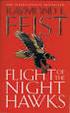 Få ut mer Nighthawk X4S AC2600 WiFi VDSL2/ADSL Modem Router Modell D7800 Nätverksnamn och lösenord för WiFi Det förinställda WiFi-nätverksnamnet (SSID) och lösenordet (nätverksnyckeln) är unika för din
Få ut mer Nighthawk X4S AC2600 WiFi VDSL2/ADSL Modem Router Modell D7800 Nätverksnamn och lösenord för WiFi Det förinställda WiFi-nätverksnamnet (SSID) och lösenordet (nätverksnyckeln) är unika för din
Snabbstart. Nighthawk X4 AC2350 Smart WiFi Router Modell R7500v2. Förpackningens innehåll. Installationsvideo
 Support Tack för att du köpt den här NETGEAR-produkten. När du har installerat din enhet, leta reda på serienumret på dekalen på produkten och använd det för att registrera din produkt på https://my.netgear.com.
Support Tack för att du köpt den här NETGEAR-produkten. När du har installerat din enhet, leta reda på serienumret på dekalen på produkten och använd det för att registrera din produkt på https://my.netgear.com.
Få ut mer. Nighthawk X6 AC3200 Tri-Band WiFi Router. Modell R8000
 Få ut mer Nighthawk X6 AC3200 Tri-Band WiFi Router Modell R8000 Nätverksnamn och lösenord för WiFi Det förtilldelade WiFi-nätverksnamnet (SSID) och lösenordet (nätverksnyckeln) är unika för din router,
Få ut mer Nighthawk X6 AC3200 Tri-Band WiFi Router Modell R8000 Nätverksnamn och lösenord för WiFi Det förtilldelade WiFi-nätverksnamnet (SSID) och lösenordet (nätverksnyckeln) är unika för din router,
Få ut mer. AC1600 WiFi VDSL/ADSL-modemrouter. Modell D6400
 Få ut mer AC1600 WiFi VDSL/ADSL-modemrouter Modell D6400 Nätverksnamn och lösenord för WiFi Det förinställda WiFi-nätverksnamnet (SSID) och lösenordet (nätverksnyckeln) är unika för din modemrouter, som
Få ut mer AC1600 WiFi VDSL/ADSL-modemrouter Modell D6400 Nätverksnamn och lösenord för WiFi Det förinställda WiFi-nätverksnamnet (SSID) och lösenordet (nätverksnyckeln) är unika för din modemrouter, som
Snabbstart. Powerline 1200 Modell PL1200
 Snabbstart Powerline 1200 Modell PL1200 Förpackningens innehåll I vissa regioner medföljer en resurs-cd produkten. 2 Komma igång Powerline-adaptrar ger dig en alternativ möjlighet att utöka ditt nätverk
Snabbstart Powerline 1200 Modell PL1200 Förpackningens innehåll I vissa regioner medföljer en resurs-cd produkten. 2 Komma igång Powerline-adaptrar ger dig en alternativ möjlighet att utöka ditt nätverk
Snabbstart. Förpackningens innehåll. Nighthawk AC1900 WiFi VDSL/ADSL Modem Router Modell D7000
 Support Tack för att du köpt den här NETGEAR-produkten. När du har installerat enheten letar du upp serienumret på etiketten på produkten och använder det till att registrera produkten på adressen https://my.netgear.com.
Support Tack för att du köpt den här NETGEAR-produkten. När du har installerat enheten letar du upp serienumret på etiketten på produkten och använder det till att registrera produkten på adressen https://my.netgear.com.
Installation. Nighthawk X4 AC2350 Smart WiFi-router Modell R7500. Förpackningens innehåll. Installationsvideo
 Varumärken NETGEAR, NETGEAR-logotypen och Connect with Innovation är varumärken och/eller registrerade varumärken som tillhör NETGEAR, Inc. och/eller dess dotterbolag i USA och/eller andra länder. Informationen
Varumärken NETGEAR, NETGEAR-logotypen och Connect with Innovation är varumärken och/eller registrerade varumärken som tillhör NETGEAR, Inc. och/eller dess dotterbolag i USA och/eller andra länder. Informationen
Installation. Netgear 802.11ac trådlös kopplingspunkt WAC120. Förpackningens innehåll. NETGEAR, Inc. 350 East Plumeria Drive San Jose, CA 95134 USA
 Varumärken NETGEAR, NETGEAR-logotypen och Connect with Innovation är varumärken och/eller registrerade varumärken som tillhör NETGEAR, Inc. och/eller dess dotterbolag i USA och/eller andra länder. Informationen
Varumärken NETGEAR, NETGEAR-logotypen och Connect with Innovation är varumärken och/eller registrerade varumärken som tillhör NETGEAR, Inc. och/eller dess dotterbolag i USA och/eller andra länder. Informationen
R6300v2 Smart Wifi-router Installationshandbok
 Varumärken NETGEAR, NETGEAR-logotypen och Connect with Innovation är varumärken och/eller registrerade varumärken som tillhör NETGEAR, Inc. och/eller dess dotterbolag i USA och/eller andra länder. Informationen
Varumärken NETGEAR, NETGEAR-logotypen och Connect with Innovation är varumärken och/eller registrerade varumärken som tillhör NETGEAR, Inc. och/eller dess dotterbolag i USA och/eller andra länder. Informationen
Snabbstart. Nighthawk X6 AC3200 Tri-Band WiFi Router Modell R8000. Förpackningens innehåll
 Support Tack för att du köpt den här NETGEAR-produkten. När du har installerat enheten letar du upp serienumret på etiketten på produkten och använder det till att registrera produkten på adressen https://my.netgear.com.
Support Tack för att du köpt den här NETGEAR-produkten. När du har installerat enheten letar du upp serienumret på etiketten på produkten och använder det till att registrera produkten på adressen https://my.netgear.com.
WN3500RP Installationshandbok
 Universal dubbelbands WiFi-förlängare skrivbord/väggkontakt WN3500RP Installationshandbok ANSLUT TRÅDBUNDNA ENHETER TRÅDLÖST 2,4 OCH 5 GHz TRÅDLÖS UTÖKNING BEFINTLIG ROUTER Utökad trådlös räckvidd Befintlig
Universal dubbelbands WiFi-förlängare skrivbord/väggkontakt WN3500RP Installationshandbok ANSLUT TRÅDBUNDNA ENHETER TRÅDLÖST 2,4 OCH 5 GHz TRÅDLÖS UTÖKNING BEFINTLIG ROUTER Utökad trådlös räckvidd Befintlig
Förpackningens innehåll
 Varumärken NETGEAR, NETGEAR-logotypen och Connect with Innovation är varumärken och/eller registrerade varumärken som tillhör NETGEAR, Inc. och/eller dess dotterbolag i USA och/eller andra länder. Informationen
Varumärken NETGEAR, NETGEAR-logotypen och Connect with Innovation är varumärken och/eller registrerade varumärken som tillhör NETGEAR, Inc. och/eller dess dotterbolag i USA och/eller andra länder. Informationen
Kapitel 1 Ansluta routern till Internet
 Kapitel 1 Ansluta routern till Internet I det här kapitlet beskrivs hur du ansluter routern och hur du får åtkomst till Internet via den. Vad finns i lådan? Produktförpackningen bör innehålla följande
Kapitel 1 Ansluta routern till Internet I det här kapitlet beskrivs hur du ansluter routern och hur du får åtkomst till Internet via den. Vad finns i lådan? Produktförpackningen bör innehålla följande
Teknisk support. Förpackningens innehåll. Dual Band 11ac WiFi Router R6200 Installationshandbok
 Teknisk support Tack för att du väljer NETGEARs produkter. När du har installerat routern letar du upp serienumret på etiketten på produkten och använder det till att registrera produkten på adressen www.netgear.com/register.
Teknisk support Tack för att du väljer NETGEARs produkter. När du har installerat routern letar du upp serienumret på etiketten på produkten och använder det till att registrera produkten på adressen www.netgear.com/register.
Snabbstart. N300 WiFi Range Extender Modell EX2700
 Snabbstart N300 WiFi Range Extender Modell EX2700 Komma igång NETGEAR WiFi Range Extender utökar räckvidden för WiFi-nätverk genom att den befintliga WiFi-signalen förstärks och signalkvaliteten generellt
Snabbstart N300 WiFi Range Extender Modell EX2700 Komma igång NETGEAR WiFi Range Extender utökar räckvidden för WiFi-nätverk genom att den befintliga WiFi-signalen förstärks och signalkvaliteten generellt
3. Anslut till en dator. Du kan använda en Ethernet-kabel eller ansluta trådlöst. 4. Öppna en webbläsare.
 Teknisk support Tack för att du väljer NETGEARs produkter. NETGEAR rekommenderar att du endast använder den officiella NETGEARkundtjänsten. När du har installerat routern letar du upp serienumret på etiketten
Teknisk support Tack för att du väljer NETGEARs produkter. NETGEAR rekommenderar att du endast använder den officiella NETGEARkundtjänsten. När du har installerat routern letar du upp serienumret på etiketten
Teknisk support. Förpackningens innehåll. Dual Band 11ac WiFi Router R6300 Installationshandbok
 Teknisk support Tack för att du väljer NETGEARs produkter. När du har installerat routern letar du upp serienumret på etiketten på produkten och använder det till att registrera produkten på adressen www.netgear.com/register.
Teknisk support Tack för att du väljer NETGEARs produkter. När du har installerat routern letar du upp serienumret på etiketten på produkten och använder det till att registrera produkten på adressen www.netgear.com/register.
Snabbstart. AC750 WiFi Range Extender. Modell EX3800
 Snabbstart AC750 WiFi Range Extender Modell EX3800 Komma igång NETGEAR WiFi Range Extender utökar räckvidden för WiFi-nätverk genom att den befintliga WiFi-signalen förstärks och signalkvaliteten generellt
Snabbstart AC750 WiFi Range Extender Modell EX3800 Komma igång NETGEAR WiFi Range Extender utökar räckvidden för WiFi-nätverk genom att den befintliga WiFi-signalen förstärks och signalkvaliteten generellt
NETGEAR Trek N300 Travel Router and Range Extender
 NETGEAR Trek N300 Travel Router and Range Extender PR2000 Installationshandbok NETGEAR Reset /LAN LAN USB WiFi Power USB Innehåll Kom igång............................................ 3 Ansluta på resan....................................
NETGEAR Trek N300 Travel Router and Range Extender PR2000 Installationshandbok NETGEAR Reset /LAN LAN USB WiFi Power USB Innehåll Kom igång............................................ 3 Ansluta på resan....................................
N300 WiFi Range Extender
 Installationshandbok N300 WiFi Range Extender Modell WN3000RP Komma igång NETGEAR WiFi Range Extender utökar räckvidden för WiFi-nätverk genom att den befintliga WiFi-signalen förstärks och signalkvaliteten
Installationshandbok N300 WiFi Range Extender Modell WN3000RP Komma igång NETGEAR WiFi Range Extender utökar räckvidden för WiFi-nätverk genom att den befintliga WiFi-signalen förstärks och signalkvaliteten
Installation. Netgear ac Wireless Access Point WAC120. Förpackningens innehåll. Februari 2015
 Varumärken NETGEAR, NETGEAR-logotypen och Connect with Innovation är varumärken och/eller registrerade varumärken som tillhör NETGEAR, Inc. och/eller dess dotterbolag i USA och/eller andra länder. Informationen
Varumärken NETGEAR, NETGEAR-logotypen och Connect with Innovation är varumärken och/eller registrerade varumärken som tillhör NETGEAR, Inc. och/eller dess dotterbolag i USA och/eller andra länder. Informationen
WiFi-router N300 (N300R)
 Easy, Reliable & Secure Installationshandbok WiFi-router N300 (N300R) Varumärken Varumärkes- och produktnamn är varumärken eller registrerade varumärken som tillhör respektive ägare. Informationen kan
Easy, Reliable & Secure Installationshandbok WiFi-router N300 (N300R) Varumärken Varumärkes- och produktnamn är varumärken eller registrerade varumärken som tillhör respektive ägare. Informationen kan
N900 Wireless Dual Band Gigabit Router
 Varumärken NETGEAR, NETGEAR-logotypen och Connect with Innovation är varumärken och/eller registrerade varumärken som tillhör NETGEAR, Inc. och/eller dess dotterbolag i USA och/eller andra länder. Informationen
Varumärken NETGEAR, NETGEAR-logotypen och Connect with Innovation är varumärken och/eller registrerade varumärken som tillhör NETGEAR, Inc. och/eller dess dotterbolag i USA och/eller andra länder. Informationen
Snabbstart. AC1200 WiFi Range Extender Modell EX6150
 Snabbstart AC1200 WiFi Range Extender Modell EX6150 Komma igång NETGEAR WiFi Range Extender utökar räckvidden för WiFi-nätverk genom att den befintliga WiFi-signalen förstärks och signalkvaliteten generellt
Snabbstart AC1200 WiFi Range Extender Modell EX6150 Komma igång NETGEAR WiFi Range Extender utökar räckvidden för WiFi-nätverk genom att den befintliga WiFi-signalen förstärks och signalkvaliteten generellt
Snabbstart. AC1200 WiFi Range Extender Modell EX6150
 Snabbstart AC1200 WiFi Range Extender Modell EX6150 Komma igång NETGEAR WiFi Range Extender utökar räckvidden för WiFi-nätverk genom att den befintliga WiFi-signalen förstärks och signalkvaliteten generellt
Snabbstart AC1200 WiFi Range Extender Modell EX6150 Komma igång NETGEAR WiFi Range Extender utökar räckvidden för WiFi-nätverk genom att den befintliga WiFi-signalen förstärks och signalkvaliteten generellt
Installationshandbok för WN2000RPT WiFi Range Extender
 Installationshandbok för WN2000RPT WiFi Range Extender Komma igång NETGEAR WiFi Range Extender utökar räckvidden för WiFi-nätverk genom att den befintliga WiFi-signalen förstärks och signalkvaliteten generellt
Installationshandbok för WN2000RPT WiFi Range Extender Komma igång NETGEAR WiFi Range Extender utökar räckvidden för WiFi-nätverk genom att den befintliga WiFi-signalen förstärks och signalkvaliteten generellt
Installation. N300 WiFi Range Extender Modell EX2700
 Installation N300 WiFi Range Extender Modell EX2700 Komma igång NETGEAR WiFi Range Extender utökar räckvidden för WiFi-nätverk genom att den befintliga WiFi-signalen förstärks och signalkvaliteten generellt
Installation N300 WiFi Range Extender Modell EX2700 Komma igång NETGEAR WiFi Range Extender utökar räckvidden för WiFi-nätverk genom att den befintliga WiFi-signalen förstärks och signalkvaliteten generellt
WiFi-router N150 (N150R)
 Easy, Reliable & Secure Installationshandbok WiFi-router N150 (N150R) Varumärken Varumärkes- och produktnamn är varumärken eller registrerade varumärken som tillhör respektive ägare. Informationen kan
Easy, Reliable & Secure Installationshandbok WiFi-router N150 (N150R) Varumärken Varumärkes- och produktnamn är varumärken eller registrerade varumärken som tillhör respektive ägare. Informationen kan
Installationshandbok för WN1000RP WiFi Booster for Mobile
 Installationshandbok för WN1000RP WiFi Booster for Mobile Innehåll Komma igång.......................................... 3 Här har du WiFi Booster................................. 4 Framsida och sida...................................
Installationshandbok för WN1000RP WiFi Booster for Mobile Innehåll Komma igång.......................................... 3 Här har du WiFi Booster................................. 4 Framsida och sida...................................
Upplev nästa generations WiFi
 Få ut mer Upplev nästa generations WiFi Din nya WiFi-extender har funktioner för 802.11ac-nätverksstandard. Den här nya standarden ger bättre hastighet, förbättrad tillförlitlighet och större räckvidd
Få ut mer Upplev nästa generations WiFi Din nya WiFi-extender har funktioner för 802.11ac-nätverksstandard. Den här nya standarden ger bättre hastighet, förbättrad tillförlitlighet och större räckvidd
Installationshandbok för N150 Wireless Router WNR1000v3
 Installationshandbok för N150 Wireless Router WNR1000v3 NETGEAR, Inc. 350 East Plumeria Drive San Jose, CA 95134 USA Juni 2010 208-10550-03 v1.0 2010 NETGEAR, Inc. Med ensamrätt. Varumärken NETGEAR och
Installationshandbok för N150 Wireless Router WNR1000v3 NETGEAR, Inc. 350 East Plumeria Drive San Jose, CA 95134 USA Juni 2010 208-10550-03 v1.0 2010 NETGEAR, Inc. Med ensamrätt. Varumärken NETGEAR och
Support. Förpackningens innehåll. D6200 WiFi DSL-modemrouter Installationshandbok
 Support Tack för att du väljer NETGEARs produkter. När du har installerat routern letar du upp serienumret på etiketten på produkten och använder det till att registrera produkten på adressen https://my.netgear.com.
Support Tack för att du väljer NETGEARs produkter. När du har installerat routern letar du upp serienumret på etiketten på produkten och använder det till att registrera produkten på adressen https://my.netgear.com.
Installationshandbok för WiFi Booster for Mobile WN1000RP
 Installationshandbok för WiFi Booster for Mobile WN1000RP Support Tack för att du väljer NETGEAR:s produkter. När du har installerat enheten ska du leta reda på serienumret på dekalen på produkten och
Installationshandbok för WiFi Booster for Mobile WN1000RP Support Tack för att du väljer NETGEAR:s produkter. När du har installerat enheten ska du leta reda på serienumret på dekalen på produkten och
Kapitel 1 Ansluta Router till Internet
 Kapitel 1 Ansluta Router till Internet I det här kapitlet beskrivs hur du installerar router i ditt lokala nätverk (LAN) och ansluter till Internet. Du får information om hur du installerar trådlös router
Kapitel 1 Ansluta Router till Internet I det här kapitlet beskrivs hur du installerar router i ditt lokala nätverk (LAN) och ansluter till Internet. Du får information om hur du installerar trådlös router
Powerline 500 WiFi-åtkomstpunkt XWN5001 Installationshandbok
 Powerline 500 WiFi-åtkomstpunkt XWN5001 Installationshandbok Teknisk support Tack för att du väljer NETGEAR:s produkter. När du har installerat din enhet, leta reda på serienumret på etiketten på din produkt,
Powerline 500 WiFi-åtkomstpunkt XWN5001 Installationshandbok Teknisk support Tack för att du väljer NETGEAR:s produkter. När du har installerat din enhet, leta reda på serienumret på etiketten på din produkt,
Powerline 500 WiFi-åtkomstpunkt XWNB5201 Installationshandbok
 Powerline 500 WiFi-åtkomstpunkt XWNB5201 Installationshandbok Teknisk support Tack för att du väljer NETGEAR:s produkter. När du har installerat din enhet, leta reda på serienumret på etiketten på din
Powerline 500 WiFi-åtkomstpunkt XWNB5201 Installationshandbok Teknisk support Tack för att du väljer NETGEAR:s produkter. När du har installerat din enhet, leta reda på serienumret på etiketten på din
Installation. N300 WiFi Range Extender Modell WN3000RPv3
 Installation N300 WiFi Range Extender Modell WN3000RPv3 Komma igång NETGEAR WiFi Range Extender utökar räckvidden för WiFi-nätverk genom att den befintliga WiFi-signalen förstärks och signalkvaliteten
Installation N300 WiFi Range Extender Modell WN3000RPv3 Komma igång NETGEAR WiFi Range Extender utökar räckvidden för WiFi-nätverk genom att den befintliga WiFi-signalen förstärks och signalkvaliteten
Universal WiFi-räckviddsförlängare Powerline Edition (XAVNB2001) Installationshandbok
 Universal WiFi-räckviddsförlängare Powerline Edition (XAVNB2001) Installationshandbok Teknisk support Tack för att du väljer NETGEAR:s produkter. När du har installerat din enhet, leta reda på serienumret
Universal WiFi-räckviddsförlängare Powerline Edition (XAVNB2001) Installationshandbok Teknisk support Tack för att du väljer NETGEAR:s produkter. När du har installerat din enhet, leta reda på serienumret
Installation. Powerline 500 Modell XAVB5221
 Installation Powerline 500 Modell XAVB5221 Förpackningens innehåll I vissa regioner medföljer en resurs-cd produkten. 2 Komma igång Powerline-nätverkslösningarna ger dig ett alternativ till endast-etherneteller
Installation Powerline 500 Modell XAVB5221 Förpackningens innehåll I vissa regioner medföljer en resurs-cd produkten. 2 Komma igång Powerline-nätverkslösningarna ger dig ett alternativ till endast-etherneteller
Installation. N300 WiFi Range Extender Modell WN3100RP
 Installation N300 WiFi Range Extender Modell WN3100RP Komma igång NETGEAR WiFi Range Extender utökar räckvidden för WiFi-nätverk genom att den befintliga WiFi-signalen förstärks och signalkvaliteten generellt
Installation N300 WiFi Range Extender Modell WN3100RP Komma igång NETGEAR WiFi Range Extender utökar räckvidden för WiFi-nätverk genom att den befintliga WiFi-signalen förstärks och signalkvaliteten generellt
DI-784 11a/11g Dualband 108Mbps trådlös router
 Denna produkt kan installeras med hjälp av en vanlig webbläsare, t.ex. Internet Explorer 6 eller Netscape Navigator 6.2.3. Innan du börjar DI-784 11a/11g Dualband 108Mbps trådlös router 1. Tack för att
Denna produkt kan installeras med hjälp av en vanlig webbläsare, t.ex. Internet Explorer 6 eller Netscape Navigator 6.2.3. Innan du börjar DI-784 11a/11g Dualband 108Mbps trådlös router 1. Tack för att
EW-7438RPn Air Quick Installation Guide
 EW-7438RPn Air Quick Installation Guide 02-2014 / v1.0 I. Produktinformation I-1. Paketets innehåll - EW-7438RPn Air - CD med snabbinstallationsguide och bruksanvisning på flera språk - Snabbinstallationsguide
EW-7438RPn Air Quick Installation Guide 02-2014 / v1.0 I. Produktinformation I-1. Paketets innehåll - EW-7438RPn Air - CD med snabbinstallationsguide och bruksanvisning på flera språk - Snabbinstallationsguide
Förpackningens innehåll
 Support Tack för att du köpt den här NETGEAR-produkten. När du har installerat din enhet, leta reda på serienumret på dekalen på din produkt och använd det för att registrera din produkt på https://my.netgear.com.
Support Tack för att du köpt den här NETGEAR-produkten. När du har installerat din enhet, leta reda på serienumret på dekalen på din produkt och använd det för att registrera din produkt på https://my.netgear.com.
Få ut mer. Lär dig mer om din EX6200
 Få ut mer Lär dig mer om din EX6200 Innehåll Upplev nästa generations WiFi..................................... 3 Optimera din WiFi................................................ 4 Dela filer i hela nätverket..........................................
Få ut mer Lär dig mer om din EX6200 Innehåll Upplev nästa generations WiFi..................................... 3 Optimera din WiFi................................................ 4 Dela filer i hela nätverket..........................................
Användarhandbok. Linksys PLEK500. Powerline-nätverksadapter
 Användarhandbok Linksys PLEK500 Powerline-nätverksadapter Innehåll Översikt............... 3 Funktioner.................... 3 Så här fungerar Powerline-nätverk........... 4 Exempel på en installation 4
Användarhandbok Linksys PLEK500 Powerline-nätverksadapter Innehåll Översikt............... 3 Funktioner.................... 3 Så här fungerar Powerline-nätverk........... 4 Exempel på en installation 4
Snabbstart. N300 WiFi Range Extender Modell WN3000RPv3
 Snabbstart N300 WiFi Range Extender Modell WN3000RPv3 Komma igång NETGEAR WiFi Range Extender utökar räckvidden för WiFi-nätverk genom att den befintliga WiFi-signalen förstärks och signalkvaliteten generellt
Snabbstart N300 WiFi Range Extender Modell WN3000RPv3 Komma igång NETGEAR WiFi Range Extender utökar räckvidden för WiFi-nätverk genom att den befintliga WiFi-signalen förstärks och signalkvaliteten generellt
Förpackningens innehåll
 Teknisk support Tack för att du väljer NETGEAR:s produkter. När du har installerat enheten letar du upp serienumret på etiketten på enheten och använder det till att registrera enheten på adressen https://my.netgear.com.
Teknisk support Tack för att du väljer NETGEAR:s produkter. När du har installerat enheten letar du upp serienumret på etiketten på enheten och använder det till att registrera enheten på adressen https://my.netgear.com.
Support. Tack för att du väljer NETGEAR:s produkter.
 Komma igång Support Tack för att du väljer NETGEAR:s produkter. När enheten har installerats letar du upp serienumret på etiketten på produkten och använder det till att registrera produkten på https://my.netgear.com.
Komma igång Support Tack för att du väljer NETGEAR:s produkter. När enheten har installerats letar du upp serienumret på etiketten på produkten och använder det till att registrera produkten på https://my.netgear.com.
Installationsguide för Powerline Music Extender (XAUB2511)
 Installationsguide för Powerline Music Extender (XAUB2511) 2012 NETGEAR, Inc. Med ensamrätt. Ingen del av denna publikation får reproduceras, överföras, transkriberas, lagras i ett sökbart lagringssystem
Installationsguide för Powerline Music Extender (XAUB2511) 2012 NETGEAR, Inc. Med ensamrätt. Ingen del av denna publikation får reproduceras, överföras, transkriberas, lagras i ett sökbart lagringssystem
Installation. N600 WiFi Range Extender Modell WN3500RP
 Installation N600 WiFi Range Extender Modell WN3500RP Komma igång NETGEAR WiFi Range Extender utökar räckvidden för WiFi-nätverk genom att den befintliga WiFi-signalen förstärks och signalkvaliteten generellt
Installation N600 WiFi Range Extender Modell WN3500RP Komma igång NETGEAR WiFi Range Extender utökar räckvidden för WiFi-nätverk genom att den befintliga WiFi-signalen förstärks och signalkvaliteten generellt
Teknisk support. Förpackningens innehåll. CENTRIA WNDR4700/WNDR4720 Installationshandbok
 Teknisk support När du har installerat enheten letar du upp serienumret på etiketten på enheten och använder det till att registrera enheten på adressen https://my.netgear.com. Du måste registrera denna
Teknisk support När du har installerat enheten letar du upp serienumret på etiketten på enheten och använder det till att registrera enheten på adressen https://my.netgear.com. Du måste registrera denna
Ethernet-anslutning. För mer information om skrivarens Ethernet-funktion klickar du på avsnittet nedan: Ethernet-lampor. nätverkskonfigurationssida
 Ethernet innehållsförteckning Ethernet-anslutning Med hjälp av skrivarens inbyggda Ethernet-funktion kan du ansluta skrivaren direkt till ett Ethernet-nätverk utan hjälp från en extern skrivarserver. För
Ethernet innehållsförteckning Ethernet-anslutning Med hjälp av skrivarens inbyggda Ethernet-funktion kan du ansluta skrivaren direkt till ett Ethernet-nätverk utan hjälp från en extern skrivarserver. För
Se till att alltid starta om nätverket i den här ordningen:
 Kapitel 2 Felsökning I det här kapitlet får du information om felsökning av routern. Snabbtips Här följer några tips om hur du rättar till enklare problem. Se till att alltid starta om nätverket i den
Kapitel 2 Felsökning I det här kapitlet får du information om felsökning av routern. Snabbtips Här följer några tips om hur du rättar till enklare problem. Se till att alltid starta om nätverket i den
Din manual NETGEAR N 300 http://sv.yourpdfguides.com/dref/2944947
 Du kan läsa rekommendationerna i instruktionsboken, den tekniska specifikationen eller installationsanvisningarna för NETGEAR N 300. Du hittar svar på alla dina frågor i instruktionsbok (information, specifikationer,
Du kan läsa rekommendationerna i instruktionsboken, den tekniska specifikationen eller installationsanvisningarna för NETGEAR N 300. Du hittar svar på alla dina frågor i instruktionsbok (information, specifikationer,
Teknisk support. Förpackningens innehåll. N750 Wireless Dual Band Gigabit ADSL Modem Router DGND4000 Premium Edition Installationshandbok
 Teknisk support Tack för att du väljer NETGEARs produkter. När du har installerat routern letar du upp serienumret på etiketten på produkten och använder det till att registrera produkten på adressen NETGEAR.com/register.
Teknisk support Tack för att du väljer NETGEARs produkter. När du har installerat routern letar du upp serienumret på etiketten på produkten och använder det till att registrera produkten på adressen NETGEAR.com/register.
Tack för att du har köpt Mobile WiFi. Med Mobile WiFi-enheten får du en snabb trådlös nätverksanslutning.
 Snabbstart Tack för att du har köpt Mobile WiFi. Med Mobile WiFi-enheten får du en snabb trådlös nätverksanslutning. I det här dokumentet får du information om Mobile WiFi så att du kan börja använda enheten
Snabbstart Tack för att du har köpt Mobile WiFi. Med Mobile WiFi-enheten får du en snabb trådlös nätverksanslutning. I det här dokumentet får du information om Mobile WiFi så att du kan börja använda enheten
INSTALLATIONSGUIDE Compal CH7486e
 INSTALLATIONSGUIDE Compal CH7486e 1 INTRODUKTION Så ska det se ut när det är klart! På bilden ser du hur kablarna ska vara kopplade när du har installerat klart. Följ bara de olika stegen i den här guiden,
INSTALLATIONSGUIDE Compal CH7486e 1 INTRODUKTION Så ska det se ut när det är klart! På bilden ser du hur kablarna ska vara kopplade när du har installerat klart. Följ bara de olika stegen i den här guiden,
Teknisk support. Förpackningens innehåll. Installationshandbok för N600 Wireless Dual Band Gigabit ADSL2+ Modem Router DGND3700v2
 Teknisk support Tack för att du väljer NETGEARs produkter. När du har installerat routern letar du upp serienumret på etiketten på produkten och använder det till att registrera produkten på adressen NETGEAR.com/register.
Teknisk support Tack för att du väljer NETGEARs produkter. När du har installerat routern letar du upp serienumret på etiketten på produkten och använder det till att registrera produkten på adressen NETGEAR.com/register.
Snabbstart. N300 WiFi Range Extender Modell WN3100RPv2
 Snabbstart N300 WiFi Range Extender Modell WN3100RPv2 Komma igång NETGEAR WiFi Range Extender utökar räckvidden för WiFi-nätverk genom att den befintliga WiFi-signalen förstärks och signalkvaliteten generellt
Snabbstart N300 WiFi Range Extender Modell WN3100RPv2 Komma igång NETGEAR WiFi Range Extender utökar räckvidden för WiFi-nätverk genom att den befintliga WiFi-signalen förstärks och signalkvaliteten generellt
Snabbstart. AC1600 WiFi VDSL/ADSL Modem Router Modell D6400. Förpackningens innehåll. NETGEAR, Inc. 350 East Plumeria Drive San Jose, CA 95134 USA
 Support Tack för att du köpt den här NETGEAR-produkten. När du har installerat enheten letar du upp serienumret på etiketten på produkten och använder det till att registrera produkten på adressen https://my.netgear.com.
Support Tack för att du köpt den här NETGEAR-produkten. När du har installerat enheten letar du upp serienumret på etiketten på produkten och använder det till att registrera produkten på adressen https://my.netgear.com.
Snabbstart. AC750 WiFi Range Extender. Modell EX3800
 Snabbstart AC750 WiFi Range Extender Modell EX3800 Komma igång NETGEAR WiFi Range Extender utökar räckvidden för WiFi-nätverk genom att den befintliga WiFi-signalen förstärks och signalkvaliteten generellt
Snabbstart AC750 WiFi Range Extender Modell EX3800 Komma igång NETGEAR WiFi Range Extender utökar räckvidden för WiFi-nätverk genom att den befintliga WiFi-signalen förstärks och signalkvaliteten generellt
installation av bredband via telejacket. Att installera ditt ADSL-modem tar bara någon minut.
 installation av bredband via telejacket. Att installera ditt ADSL-modem tar bara någon minut. Innehållsförteckning Paketets innehåll...3 Anslut bredbandet trådlöst...4 Anslut bredbandet med kabel...6 Vad
installation av bredband via telejacket. Att installera ditt ADSL-modem tar bara någon minut. Innehållsförteckning Paketets innehåll...3 Anslut bredbandet trådlöst...4 Anslut bredbandet med kabel...6 Vad
Teknisk support. Förpackningens innehåll. Centria WNDR4700/WNDR4720 Installationshandbok
 Teknisk support Tack för att du väljer NETGEAR:s produkter. Endast för inomhusbruk i alla EU-länder samt Schweiz. När du har installerat enheten letar du upp serienumret på etiketten på produkten och använder
Teknisk support Tack för att du väljer NETGEAR:s produkter. Endast för inomhusbruk i alla EU-länder samt Schweiz. När du har installerat enheten letar du upp serienumret på etiketten på produkten och använder
Installationshandbok för Universal WiFi Range Extender WN3000RP. Utökad trådlös räckvidd Routerns räckvidd
 Installationshandbok för Universal WiFi Range Extender WN3000RP Utökad trådlös räckvidd Routerns räckvidd 2011 NETGEAR, Inc. Med ensamrätt. Ingen del av denna publikation får reproduceras, överföras, transkriberas,
Installationshandbok för Universal WiFi Range Extender WN3000RP Utökad trådlös räckvidd Routerns räckvidd 2011 NETGEAR, Inc. Med ensamrätt. Ingen del av denna publikation får reproduceras, överföras, transkriberas,
Välkommen Tack för att du väljer Arlo. Det är enkelt att komma igång.
 Snabbstartsguide Vad medföljer? Välkommen Tack för att du väljer Arlo. Det är enkelt att komma igång. Helt trådlös kamera Magnetisk väggmontering Litium 123-batterier Monteringsskruv 2 3 Sätt i batterierna
Snabbstartsguide Vad medföljer? Välkommen Tack för att du väljer Arlo. Det är enkelt att komma igång. Helt trådlös kamera Magnetisk väggmontering Litium 123-batterier Monteringsskruv 2 3 Sätt i batterierna
Aktivera och använda EtherTalk för Mac OS 9.x
 Macintosh "Krav" på sida 3-30 "Snabbinstallation från CD-skiva" på sida 3-30 "Aktivera och använda EtherTalk för Mac OS 9.x" på sida 3-30 "Aktivera och använda TCP/IP för Mac OS 9.x" på sida 3-31 "Aktivera
Macintosh "Krav" på sida 3-30 "Snabbinstallation från CD-skiva" på sida 3-30 "Aktivera och använda EtherTalk för Mac OS 9.x" på sida 3-30 "Aktivera och använda TCP/IP för Mac OS 9.x" på sida 3-31 "Aktivera
Installationshandbok för Universal WiFi Range Extender WN3000RP. Utökad trådlös räckvidd Routerns räckvidd
 Installationshandbok för Universal WiFi Range Extender WN3000RP Utökad trådlös räckvidd Routerns räckvidd 2011 NETGEAR, Inc. Med ensamrätt. Ingen del av denna publikation får reproduceras, överföras, transkriberas,
Installationshandbok för Universal WiFi Range Extender WN3000RP Utökad trådlös räckvidd Routerns räckvidd 2011 NETGEAR, Inc. Med ensamrätt. Ingen del av denna publikation får reproduceras, överföras, transkriberas,
Trådlöst (endast vissa modeller)
 Trådlöst (endast vissa modeller) Användarhandbok Copyright 2007 Hewlett-Packard Development Company, L.P. Windows är ett USA-registrerat varumärke som tillhör Microsoft Corporation. Bluetooth är ett varumärke
Trådlöst (endast vissa modeller) Användarhandbok Copyright 2007 Hewlett-Packard Development Company, L.P. Windows är ett USA-registrerat varumärke som tillhör Microsoft Corporation. Bluetooth är ett varumärke
LW053 Sweex Wireless LAN USB 2.0 Adapter 54 Mbps
 Svensk version LW053 Sweex Wireless LAN USB 2.0 Adapter 54 Mbps Inledning Först och främst tackar vi till ditt köp av denna Sweex Wireless LAN USB 2.0 Adapter 54 Mbps. Med denna Wireless LAN Adapter kan
Svensk version LW053 Sweex Wireless LAN USB 2.0 Adapter 54 Mbps Inledning Först och främst tackar vi till ditt köp av denna Sweex Wireless LAN USB 2.0 Adapter 54 Mbps. Med denna Wireless LAN Adapter kan
DI-714P+ Innan du börjar. Kontrollera förpackningens innehåll. 2.4GHz trådlös router och printerserver. DI-714P+ 2.4GHz trådlös router
 Denna produkt kan installeras med hjälp av en vanlig webbläsare, t.ex. Internet Explorer 6 eller Netscape Navigator 6.2.3. Innan du börjar 1. Om du har köpt denna router för att kunna dela din bredbandsanslutning
Denna produkt kan installeras med hjälp av en vanlig webbläsare, t.ex. Internet Explorer 6 eller Netscape Navigator 6.2.3. Innan du börjar 1. Om du har köpt denna router för att kunna dela din bredbandsanslutning
snabbmanual för installation av bredband och telefoni
 snabbmanual för installation av bredband och telefoni Startboxen STARTBOXEN innehåller INNEHÅLLER följande FÖLJANDE utrustning UTRUSTNING Modem Nätverkskabel Strömadapter Splitter Testplugg T0087 Bredbandsbolaget
snabbmanual för installation av bredband och telefoni Startboxen STARTBOXEN innehåller INNEHÅLLER följande FÖLJANDE utrustning UTRUSTNING Modem Nätverkskabel Strömadapter Splitter Testplugg T0087 Bredbandsbolaget
Kapitel 1 Ansluta routern till Internet
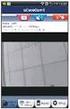 Kapitel 1 Ansluta routern till Internet I det här kapitlet beskrivs hur du ansluter routern och hur du får åtkomst till Internet via den. Vad finns i lådan? Produktförpackningen bör innehålla följande
Kapitel 1 Ansluta routern till Internet I det här kapitlet beskrivs hur du ansluter routern och hur du får åtkomst till Internet via den. Vad finns i lådan? Produktförpackningen bör innehålla följande
Snabbstart. Powerline 1200 Modell PL1200
 Snabbstart Powerline 1200 Modell PL1200 Förpackningens innehåll I vissa regioner medföljer en resurs-cd produkten. 2 Komma igång Powerline-adaptrar ger dig en alternativ möjlighet att utöka ditt nätverk
Snabbstart Powerline 1200 Modell PL1200 Förpackningens innehåll I vissa regioner medföljer en resurs-cd produkten. 2 Komma igång Powerline-adaptrar ger dig en alternativ möjlighet att utöka ditt nätverk
EDS1130 IP-kamera. Snabbguide. Svenska Version 1.0
 50185 2015-05-26 EDS1130 IP-kamera Snabbguide Paketet innehåller...2 Minimikrav...2 Kamerans delar...2 Kontroll innan installation...3 Anslut till routern...4-5 EnViewer Finder installation...6-7 Anslut
50185 2015-05-26 EDS1130 IP-kamera Snabbguide Paketet innehåller...2 Minimikrav...2 Kamerans delar...2 Kontroll innan installation...3 Anslut till routern...4-5 EnViewer Finder installation...6-7 Anslut
Snabbstart. N300 WiFi Range Extender Modell WN2000RPTv3
 Snabbstart N300 WiFi Range Extender Modell WN2000RPTv3 Komma igång NETGEAR WiFi Range Extender utökar räckvidden för WiFi-nätverk genom att den befintliga WiFi-signalen förstärks och signalkvaliteten generellt
Snabbstart N300 WiFi Range Extender Modell WN2000RPTv3 Komma igång NETGEAR WiFi Range Extender utökar räckvidden för WiFi-nätverk genom att den befintliga WiFi-signalen förstärks och signalkvaliteten generellt
Installationshandbok för Powerline 600 Mbit/s PassThru 4-port XAVB6504
 Installationshandbok för Powerline 600 Mbit/s PassThru 4-port XAVB6504 Innehåll Förpackningens innehåll................................. 3 Maskinvarufunktioner.................................... 4 Lampbeskrivningar.....................................
Installationshandbok för Powerline 600 Mbit/s PassThru 4-port XAVB6504 Innehåll Förpackningens innehåll................................. 3 Maskinvarufunktioner.................................... 4 Lampbeskrivningar.....................................
Installationshandbok för WiFi Booster for Mobile WN1000RP
 Installationshandbok för WiFi Booster for Mobile WN1000RP 2012 NETGEAR, Inc. Med ensamrätt. Ingen del av denna publikation får reproduceras, överföras, transkriberas, lagras i ett sökbart lagringssystem
Installationshandbok för WiFi Booster for Mobile WN1000RP 2012 NETGEAR, Inc. Med ensamrätt. Ingen del av denna publikation får reproduceras, överföras, transkriberas, lagras i ett sökbart lagringssystem
Installationshandbok för N300RE WiFi Range Extender
 Easy, Reliable & Secure Installationshandbok Installationshandbok för N300RE WiFi Range Extender Komma igång WiFi Range Extender utökar det trådlösa nätverket så att det inkluderar området utanför din
Easy, Reliable & Secure Installationshandbok Installationshandbok för N300RE WiFi Range Extender Komma igång WiFi Range Extender utökar det trådlösa nätverket så att det inkluderar området utanför din
DI-604 Express EtherNetwork bredbandsrouter
 Denna produkt kan installeras med en vanlig, modern webbläsare t.ex. Internet Explorer 5.x och Netscape Navigator,4.x eller nyare.. DI-604 Express EtherNetwork bredbandsrouter Innan du börjar 1. Om du
Denna produkt kan installeras med en vanlig, modern webbläsare t.ex. Internet Explorer 5.x och Netscape Navigator,4.x eller nyare.. DI-604 Express EtherNetwork bredbandsrouter Innan du börjar 1. Om du
snabbmanual för installation av bredband och telefoni
 snabbmanual för installation av bredband och telefoni Startboxen innehåller följande utrustning Nätverkskablar Modem Strömadapter Testplugg Splitter Antenner Väggfäste Bredbandsbolaget Kundservice: 0770-777
snabbmanual för installation av bredband och telefoni Startboxen innehåller följande utrustning Nätverkskablar Modem Strömadapter Testplugg Splitter Antenner Väggfäste Bredbandsbolaget Kundservice: 0770-777
Referenshandbok Expansionsenhet för HP Notebook-dator
 Referenshandbok Expansionsenhet för HP Notebook-dator Dokumentartikelnummer: 336449-101 Augusti 2003 I det här dokumentet finns instruktioner för hur du använder expansionsenheten för HP Notebook-datorn
Referenshandbok Expansionsenhet för HP Notebook-dator Dokumentartikelnummer: 336449-101 Augusti 2003 I det här dokumentet finns instruktioner för hur du använder expansionsenheten för HP Notebook-datorn
Installations- och bruksanvisning för Gree Smart app: Hansol -seriens luftvärmepump med WiFi
 02/2016, ed. 1 BRUKSANVISNING Installations- och bruksanvisning för Gree Smart app: Hansol -seriens luftvärmepump med WiFi Distributör: Tillfällavägen 15 433 63 Sävedalen www.scanmont.se Tack för valet
02/2016, ed. 1 BRUKSANVISNING Installations- och bruksanvisning för Gree Smart app: Hansol -seriens luftvärmepump med WiFi Distributör: Tillfällavägen 15 433 63 Sävedalen www.scanmont.se Tack för valet
Universal WiFi-förlängare Powerline Edition (XAVN2001) Installationshandbok
 Universal WiFi-förlängare Powerline Edition (XAVN2001) Installationshandbok Teknisk support Tack för att du väljer NETGEAR:s produkter. När du har installerat din enhet, leta reda på serienumret på etiketten
Universal WiFi-förlängare Powerline Edition (XAVN2001) Installationshandbok Teknisk support Tack för att du väljer NETGEAR:s produkter. När du har installerat din enhet, leta reda på serienumret på etiketten
Svensk version. Inledning. Installation av maskinvara. Installation av Windows XP. LW057V2 Sweex trådlösa LAN PCI-kort 54 Mbps
 LW057V2 Sweex trådlösa LAN PCI-kort 54 Mbps Inledning Utsätt inte det trådlösa LAN PCI-kortet 54 Mbps för extrema temperaturer. Placera inte enheten i direkt solljus eller nära värmekällor. Använd inte
LW057V2 Sweex trådlösa LAN PCI-kort 54 Mbps Inledning Utsätt inte det trådlösa LAN PCI-kortet 54 Mbps för extrema temperaturer. Placera inte enheten i direkt solljus eller nära värmekällor. Använd inte
Kapitel 1 Ansluta Router till Internet
 Kapitel 1 Ansluta Router till Internet I det här kapitlet beskrivs hur du installerar router i ditt lokala nätverk (LAN) och ansluter till Internet. Du får information om hur du installerar trådlös router
Kapitel 1 Ansluta Router till Internet I det här kapitlet beskrivs hur du installerar router i ditt lokala nätverk (LAN) och ansluter till Internet. Du får information om hur du installerar trådlös router
KARLSBORGS ENERGI AB INTERNET KABEL-TV INSTALLATIONSHANDBOK REV. 2011.01
 KARLSBORGS ENERGI AB INTERNET KABEL-TV INSTALLATIONSHANDBOK REV. 2011.01 Karlsborgs Energi AB 2 Innehåll 1. ANSLUT KABELMODEMET... 4 2. ANSLUT OCH KONFIGURERA DIN UTRUSTNING... 5 OM DU VILL ANVÄNDA DIN
KARLSBORGS ENERGI AB INTERNET KABEL-TV INSTALLATIONSHANDBOK REV. 2011.01 Karlsborgs Energi AB 2 Innehåll 1. ANSLUT KABELMODEMET... 4 2. ANSLUT OCH KONFIGURERA DIN UTRUSTNING... 5 OM DU VILL ANVÄNDA DIN
Installation. Powerline 500 Modell XAVB5622
 Installation Powerline 500 Modell XAVB5622 Förpackningens innehåll I vissa regioner medföljer en resurs-cd produkten. Obs! Adaptrar varierar beroende på region. Din adapter kan se annorlunda ut. 2 Komma
Installation Powerline 500 Modell XAVB5622 Förpackningens innehåll I vissa regioner medföljer en resurs-cd produkten. Obs! Adaptrar varierar beroende på region. Din adapter kan se annorlunda ut. 2 Komma
bredband Bredbandsbolaget Kundservice: 0770-777 000
 Snabbmanual för installation av bredband och telefoni Den här guiden visar dig hur du installerarr bredband och telefoni med modemet Zyxel 2812. Startboxen innehåller följande utrustning Bredbandsbolaget
Snabbmanual för installation av bredband och telefoni Den här guiden visar dig hur du installerarr bredband och telefoni med modemet Zyxel 2812. Startboxen innehåller följande utrustning Bredbandsbolaget
